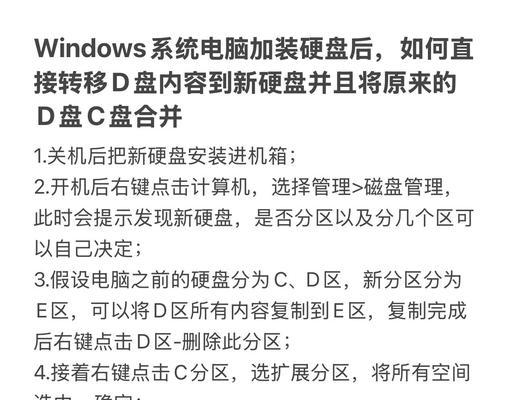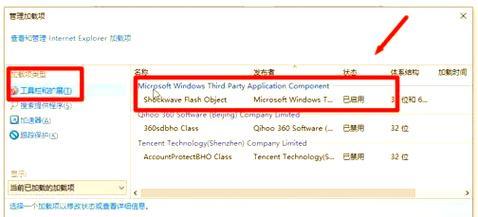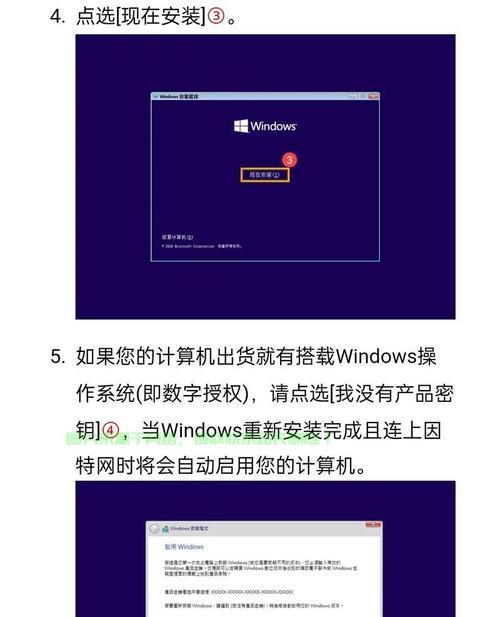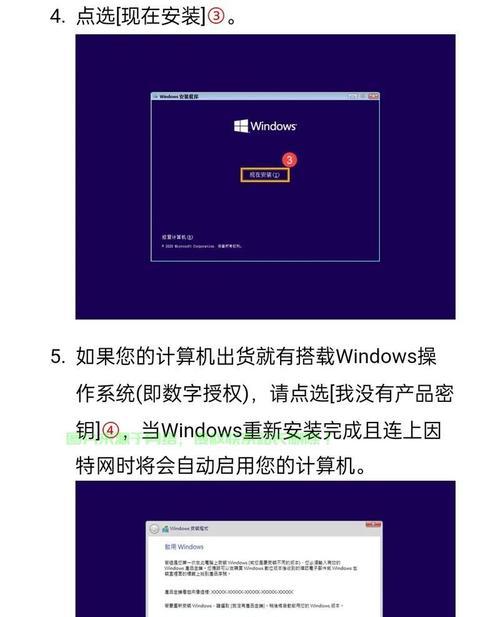随着时间的推移,笔记本电脑的系统可能会变得缓慢且不稳定。为了解决这个问题,您可以考虑重新安装操作系统。本文将向您介绍如何使用U盘来重新安装操作系统,以使您的联想笔记本焕然一新。
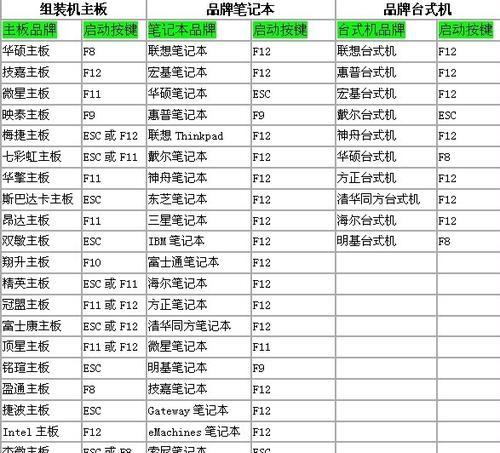
1.确认系统要求
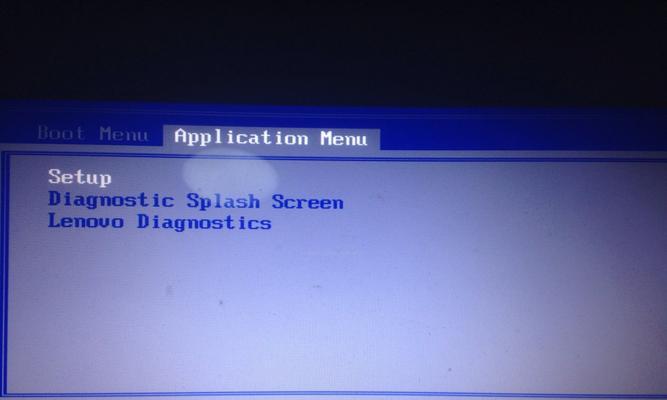
在开始之前,您需要确保您的联想笔记本满足操作系统的最低要求,例如处理器速度、内存大小和硬盘空间等。
2.备份重要数据
在重新安装操作系统之前,务必备份您的重要数据。将这些文件复制到外部存储设备或云存储中,以防止数据丢失。
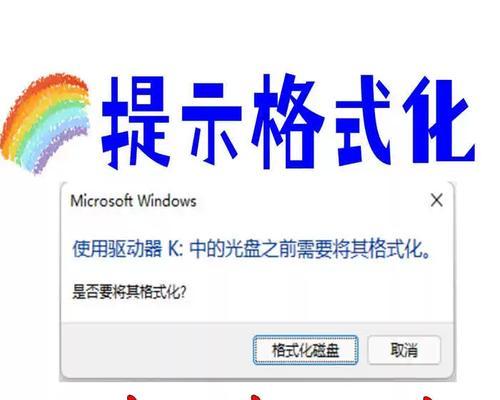
3.准备U盘
选择一个容量足够的U盘,并格式化它以确保其为空白状态。同时,确保您拥有一个可用的操作系统镜像文件(ISO文件)。
4.创建启动U盘
使用专门的工具(如Rufus或Win32DiskImager)将操作系统镜像文件写入U盘,并将其设置为可引导设备。
5.进入BIOS设置
重新启动联想笔记本,按下指定的按键(通常是F2或Delete键)进入BIOS设置。在BIOS中,将U盘设置为第一启动设备。
6.启动U盘安装
保存BIOS设置并重新启动,这将使联想笔记本从U盘启动。按照屏幕上的指示选择安装操作系统的选项。
7.选择安装类型
根据您的需求选择适当的安装类型,可以是清除磁盘并重新安装系统,或是保留个人文件并覆盖现有系统。
8.分配磁盘空间
如果您选择了清除磁盘并重新安装系统的选项,您可以在此步骤中分配磁盘空间给操作系统和数据存储。
9.安装操作系统
点击“安装”按钮后,系统将开始安装操作系统。请耐心等待,安装过程可能需要一些时间。
10.设置用户名和密码
在安装过程中,您需要设置一个用户名和密码。请确保密码的复杂性以保护您的联想笔记本免受未经授权的访问。
11.更新驱动程序和软件
完成操作系统安装后,连接联网并更新驱动程序和软件,以确保系统的稳定性和兼容性。
12.还原备份的数据
使用您之前备份的数据,将重要文件和文件夹复制回联想笔记本的合适位置。
13.安装常用软件
根据您的需要,安装常用软件,如办公套件、浏览器、媒体播放器等,以满足您的日常工作和娱乐需求。
14.安全设置和防病毒软件
为了保护联想笔记本免受恶意软件和网络威胁,确保及时更新防病毒软件并进行必要的安全设置。
15.维护和定期备份
为了保持联想笔记本的良好状态,定期进行系统维护,包括清理垃圾文件、优化磁盘以及定期备份重要数据。
通过这个简单易行的联想笔记本U盘装系统教程,您可以轻松地重新安装操作系统,使您的笔记本焕然一新。请记住,在开始之前备份重要数据,并随时关注操作系统和软件的更新,以保持系统的安全性和稳定性。